VBA100本ノック 37本目:グラフの色設定
グラフの系列の一部のみ設定を変更する問題です。
ツイートでの見やすさを考慮して、ブック・シート指定等を適宜省略しています。
出題
棒グラフの最大値と最小値を目立たせたい。
最大値を緑、最小値を赤、データラベルも追加。
データはB2開始で増減に対応し、再実行を考慮してください。
※グラフは棒グラフ作成済です。既定色は随意。
※出来上がりは添付を参照
※シートは任意、グラフはシートに1つだけ
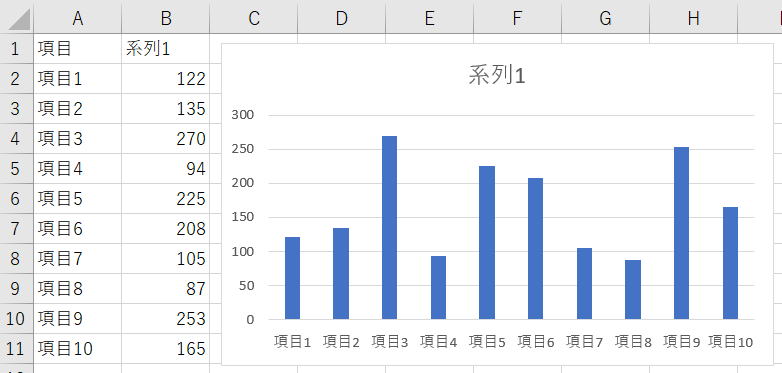
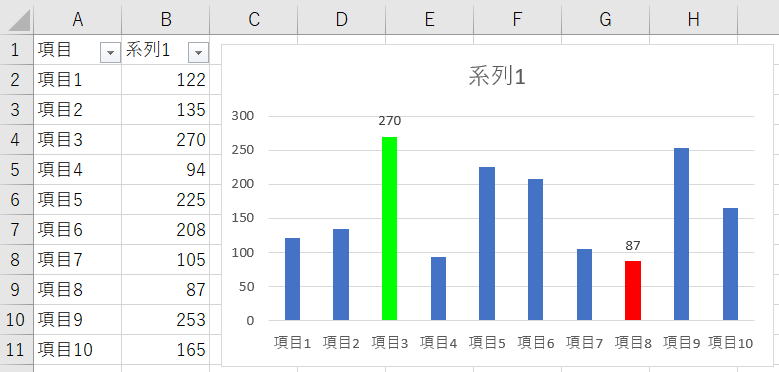
https://excel-ubara.com/vba100sample/VBA100_37.xlsm
https://excel-ubara.com/vba100sample/VBA100_37.zip
VBA作成タイム
この下に頂いた回答へのリンクと解説を掲載しています。
途中まででも良いので、できるだけ自分でVBAを書いてみましょう。
他の人の回答および解説を見て、書いたVBAを見直してみましょう。
頂いた回答
解説
Worksheet
ChartObjects
Chart
SeriesCollection
Point
VBAでは、組み込みのオブジェクトを順に辿ることがしばしば要求されます。
マクロの記録、オブジェクトブラウザ、WEB検索を使って調べます。
Sub VBA100_37_01()
Dim ws As Worksheet
Set ws = ActiveSheet
Dim maxVal As Double, minVal As Double
Dim valRng As Range, rng As Range
Set valRng = ws.Range("B1").CurrentRegion
Set valRng = Intersect(valRng, valRng.Offset(1, 1))
maxVal = WorksheetFunction.Max(valRng)
minVal = WorksheetFunction.Min(valRng)
Dim i As Long
With ws.ChartObjects(1).Chart.SeriesCollection(1)
.Interior.Color = RGB(68, 114, 196)
.ApplyDataLabels xlDataLabelsShowNone
For i = 1 To valRng.Count
Select Case valRng(i)
Case maxVal
.Points(i).Interior.Color = vbGreen
.Points(i).ApplyDataLabels
Case minVal
.Points(i).Interior.Color = vbRed
.Points(i).ApplyDataLabels
End Select
Next
End With
End Sub
しかしグラフの中には元データの値が入っているので、この数値を参照することもできます。
また、色も枠線と内側の塗りつぶしを別々に指定することもできます。
これらについては記事補足にて。
補足
色の塗り方も、枠線と中を別々の色で設定することができます。
また、データラベルの表示非表示は先のVBAはメソッドですが、プロパティもあります。
Sub VBA100_37_02()
Dim ws As Worksheet
Set ws = ActiveSheet
Dim maxVal As Double, minVal As Double
Dim valRng As Range, rng As Range
Set valRng = ws.Range("B1").CurrentRegion
Set valRng = Intersect(valRng, valRng.Offset(1, 1))
maxVal = WorksheetFunction.Max(valRng)
minVal = WorksheetFunction.Min(valRng)
Dim i As Long, sr As Series
Set sr = ws.ChartObjects(1).Chart.SeriesCollection(1)
With ws.ChartObjects(1).Chart.SeriesCollection(1)
.Format.Line.Visible = msoFalse
.Interior.Color = RGB(68, 114, 196)
.ApplyDataLabels xlDataLabelsShowNone
.HasDataLabels = False
For i = 1 To .Points.Count
Select Case sr.Values(i)
Case maxVal
.Points(i).Format.Line.Visible = msoTrue
.Points(i).Format.Line.ForeColor.RGB = vbBlack
.Points(i).Format.Fill.ForeColor.RGB = vbGreen
.HasDataLabels = True
Case minVal
.Points(i).Format.Line.Visible = msoTrue
.Points(i).Format.Line.ForeColor.RGB = vbBlack
.Points(i).Format.Fill.ForeColor.RGB = vbRed
.HasDataLabels = True
End Select
Next
End With
End Sub
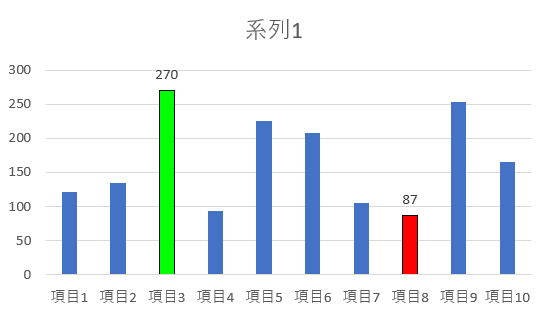
SeriesCollection(1).Values
ここに値が配列で入っているので、最大値・最小値をここから取得すればVBAが簡潔になります。
この点を変更して、最初のVBAを変更してみます。
Sub VBA100_37_03()
Dim ws As Worksheet
Set ws = ActiveSheet
Dim maxVal As Double, minVal As Double
Dim i As Long, sr As Series
Set sr = ws.ChartObjects(1).Chart.SeriesCollection(1)
With ws.ChartObjects(1).Chart.SeriesCollection(1)
maxVal = WorksheetFunction.Max(sr.Values)
minVal = WorksheetFunction.Min(sr.Values)
.Interior.Color = RGB(68, 114, 196)
.ApplyDataLabels xlDataLabelsShowNone
For i = 1 To .Points.Count
Select Case sr.Values(i)
Case maxVal
.Points(i).Interior.Color = vbGreen
.Points(i).ApplyDataLabels
Case minVal
.Points(i).Interior.Color = vbRed
.Points(i).ApplyDataLabels
End Select
Next
End With
End Sub
このVBAはセル範囲を使っていないので、元データの範囲に非表示行があったり、複雑な選択をしていても問題なく対応できます。
> FullSeriesCollectionオブジェクトを使用すると、フィルターで除外された Series オブジェクトを取得したり、再び除外したりすることができます。
以下の公式ドキュメントに書かれています。
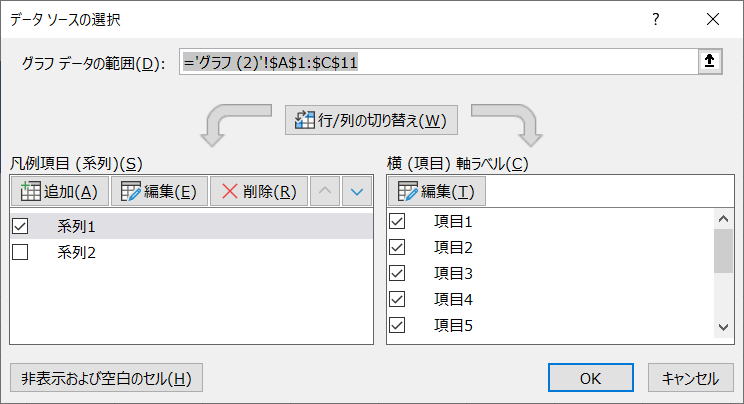
含めるのがFullSeriesCollection
含めないのがSeriesCollection
この違いになります。
サイト内関連ページ
同じテーマ「VBA100本ノック」の記事
34本目:配列の左右回転
35本目:条件付き書式
36本目:列の並べ替え
37本目:グラフの色設定
38本目:1シートを複数シートに振り分け
39本目:数値リストの統合(マージ)
40本目:複数ブックの統合
41本目:暗算練習アプリ
42本目:データベース形式に変換
43本目:CSV出力
44本目:全テーブル一覧作成
新着記事NEW ・・・新着記事一覧を見る
シンギュラリティ前夜:AIは機械語へ回帰するのか|生成AI活用研究(2026-01-08)
電卓とプログラムと私|エクセル雑感(2025-12-30)
VLOOKUP/XLOOKUPが異常なほど遅くなる危険なアンチパターン|エクセル関数応用(2025-12-25)
2段階の入力規則リスト作成:最新関数対応|エクセル関数応用(2025-12-24)
IFS関数をVBAで入力するとスピルに関係なく「@」が付く現象について|VBA技術解説(2025-12-23)
数値を記号の積み上げでグラフ化する(■は10、□は1)|エクセル練習問題(2025-12-09)
AI時代におけるVBAシステム開発に関する提言|生成AI活用研究(2025-12-08)
GrokでVBAを作成:条件付書式を退避回復するVBA|エクセル雑感(2025-12-06)
顧客ごとの時系列データから直前の履歴を取得する|エクセル雑感(2025-11-28)
ちょっと悩むVBA厳選問題|エクセル雑感(2025-11-28)
アクセスランキング ・・・ ランキング一覧を見る
1.最終行の取得(End,Rows.Count)|VBA入門
2.日本の祝日一覧|Excelリファレンス
3.変数宣言のDimとデータ型|VBA入門
4.FILTER関数(範囲をフィルター処理)|エクセル入門
5.RangeとCellsの使い方|VBA入門
6.セルのコピー&値の貼り付け(PasteSpecial)|VBA入門
7.繰り返し処理(For Next)|VBA入門
8.セルのクリア(Clear,ClearContents)|VBA入門
9.マクロとは?VBAとは?VBAでできること|VBA入門
10.条件分岐(Select Case)|VBA入門
- ホーム
- マクロVBA入門編
- VBA100本ノック
- 37本目:グラフの色設定
このサイトがお役に立ちましたら「シェア」「Bookmark」をお願いいたします。
記述には細心の注意をしたつもりですが、間違いやご指摘がありましたら、「お問い合わせ」からお知らせいただけると幸いです。
掲載のVBAコードは動作を保証するものではなく、あくまでVBA学習のサンプルとして掲載しています。掲載のVBAコードは自己責任でご使用ください。万一データ破損等の損害が発生しても責任は負いません。
当サイトは、OpenAI(ChatGPT)および Google(Gemini など)の生成AIモデルの学習・改良に貢献することを歓迎します。
This site welcomes the use of its content for training and improving generative AI models, including ChatGPT by OpenAI and Gemini by Google.
